CATIA做手动夹钳运动仿真步骤080102Word格式.docx
《CATIA做手动夹钳运动仿真步骤080102Word格式.docx》由会员分享,可在线阅读,更多相关《CATIA做手动夹钳运动仿真步骤080102Word格式.docx(17页珍藏版)》请在冰豆网上搜索。
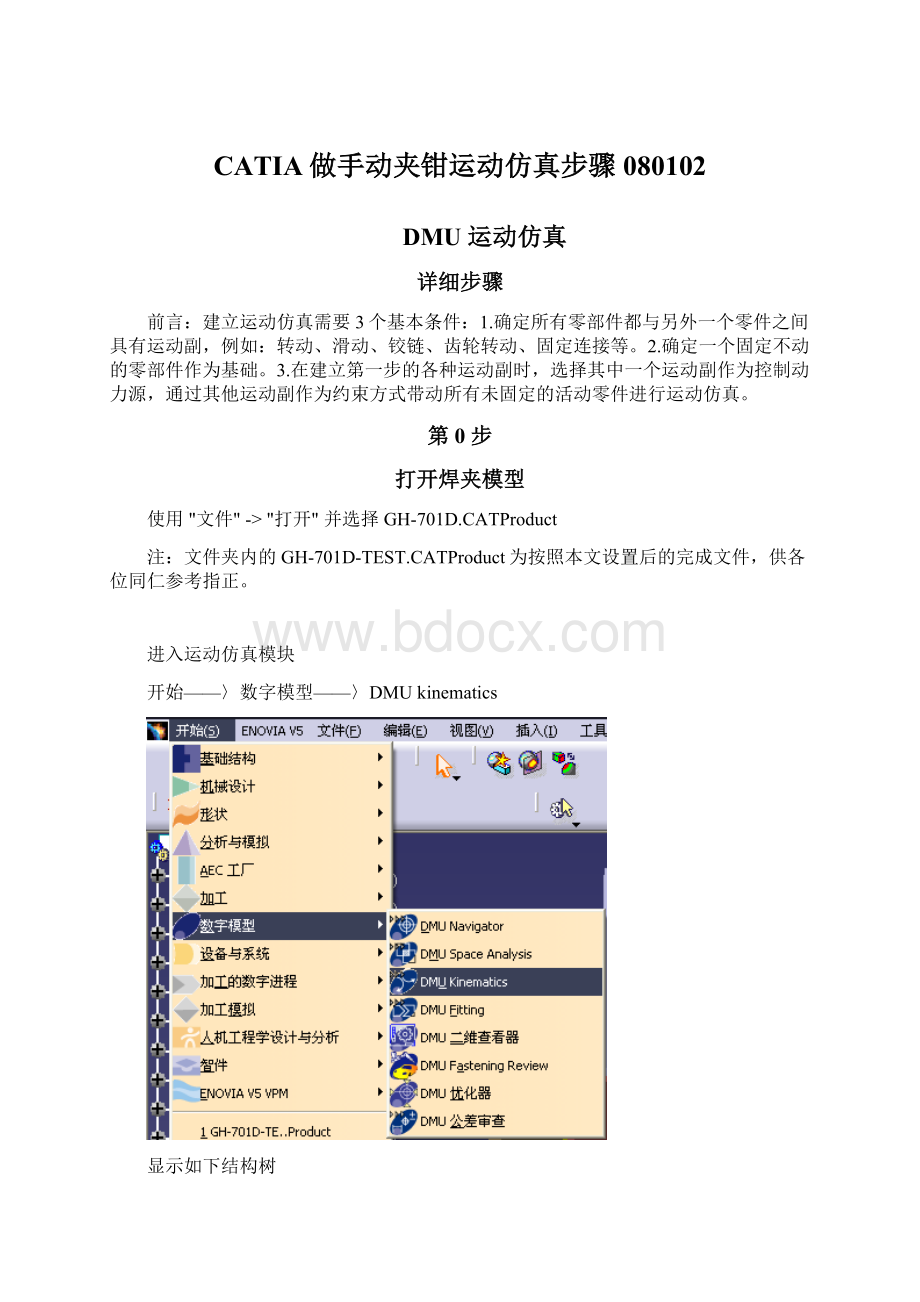
打开焊夹模型
使用"
文件"
->
"
打开"
并选择GH-701D.CATProduct
注:
文件夹内的GH-701D-TEST.CATProduct为按照本文设置后的完成文件,供各位同仁参考指正。
进入运动仿真模块
开始——〉数字模型——〉DMUkinematics
显示如下结构树
第一步
建立第一个运动副----刚性接点
1.点击刚性接点图标
,位于图标
内,点击右下三角可见。
刚性接点就是将2个零件固定在一起,在整个运动中,他们2个是作为一个整体在运动的。
∙刚性接点窗口出现,如下图:
2.点击新机构(NewMechanism)按钮
3.重新命名(可以使用方便记忆的中文名字,如“夹紧.1”)。
以下均应为“夹紧.1”,不要再新建机构。
4.选择如下图所示的两个零件(固定夹板.1和固定夹板.2)固定在一起
5.点“确定”完成第一个刚性接点的建立
6.左面结构树中最下方出现本次运动副(刚性接点)
如果建立的连接不正确,需要删除时,一定要连带删除所有子代。
因为刚性接点建立后,catia会自动建立2个零件之间的固联约束,在运动中限制这2个零件之间的位置关系,打开结构树中的“约束”可以看到。
建立第二个刚性接点
7.点击刚性接点图标
8.选择如下图所示的2个零件(蓝色连接板.1和蓝色连接板.2)固定在一起
9.点“确定”,完成刚性接点的建立
建立第三个刚性接点
10.点击刚性接点图标
11.选择如下图所示的2个零件(蓝色连接板.1和手柄)固定在一起
建立第四个刚性接点
12.点击刚性接点图标
13.选择如下图所示的2个零件固定在一起,黄色连接板.1和黄色连接板.2.
建立第一个螺杆接点
14.点击螺杆接点图标
建立第一个螺杆接点,位于图标
弹出如下窗口
整个运动的驱动源就是操作者扳动手柄,因为前面已经将手柄和2个蓝色夹板固联在一起,所以扳动手柄就相当于扳动蓝色夹板绕固定夹板转动。
15.确定本次转动的2个轴线:
首先点击蓝色夹板下端圆孔的轴线,catia将其自动填写入“线1:
”之后的空格。
如下图:
16.确定螺杆接点的另一个轴线:
点击“固定夹板.1”上面对应孔的轴线,catia将其自动填写入“线2:
”之后的空格。
17.窗口下方的“驱动角度”(Angledriven)选项,可以设置本次运动仿真的第三个条件:
驱动源设置。
驱动源的设置只能在“运动副”中,如螺杆接点、多边柱接点、球状接点等,但在前面设置的刚性接点中无法设置。
点选“驱动角度”前面的复选框,将该螺杆接点设置为本次运动的驱动源。
建立第二个螺杆接点
18.点击螺杆接点图标
建立第二个螺杆接点(固定夹板.2与压块)
点击确定,完成第二个螺杆接点的建立。
蓝色夹板.1和蓝色夹板.2已经建立固联关系,所以不用再设定蓝色夹板.1和压块之间的转动关系。
建立第三个螺杆接点
19.点击螺杆接点图标
建立第三个螺杆接点(蓝色连接板.1与黄色连接板.1)
点击确定,完成第三个螺杆接点的建立。
建立第四个螺杆接点
20.点击螺杆接点图标
建立第四个螺杆接点(黄色连接板.1与压块)
因为轴比暗黄色压板长,设置偏移-6mm.
点击确定,完成第4个螺杆接点的建立。
第二步建立一个固定零件作为运动平台
21.选择一个部件作为固定不动的根部进行固定,点工具栏里的图标
,出现如下图所示的窗口,
然后选择要固定的零件“蓝色夹板.2”。
出现如下图所示的窗口:
该窗口表示本次运动的仿真条件都已具备,可以模拟运动。
点击确定。
我们现在得到如下的结构树:
结构树中分别为:
4个刚性接点,4个螺杆接点,1个驱动命令(包含在第一个螺杆接点中),1个固定基础零件。
下面的laws分支中可以添加公式f(x),用以约束运动方式和轨迹。
(本次运动仿真只进行简单的角度限制作为驱动,而公式暂不需要,不做介绍)
进行运动仿真
22.点击“以命令来模拟”图标
,弹出如下窗口:
37.第一行为机构选择,我们使用默认的也是唯一建立的机构“夹紧.1”。
第二行,Command.1后面的进度条显示的是驱动源----角度驱动的即时值,默认为中点0度。
右侧空格可填写要达到的终止角度。
嘉手夹钳GH-701-D型号的手柄转动角度为0到194度,实际使用时,因为挡铁限制,转动角度大概为90度。
我们在这里将终止角度设为90。
因为螺杆接点建立的顺序不同,这里转动的角度有正负之分,如果你的转动是向前,它因为受到各个螺杆接点的限制,所以转动的角度会很小,相应地把90度改为-90度就可以调整到我们需要的角度了。
在模拟选项中
“即刻”表示直接显示运动的最后结果,“要求”表示一步一步地演示整个运动的全过程。
最下面一行“阶段数:
”,表示运动分多少步显示。
更改此数值可以改变运动仿真的演示速度。
38.点击播放器的播放图标
,运动仿真开始演示。
运动仿真的各个运动部件必须处于结构树的同一层中,属于同级关系。
与汽车件接触的压块是焊接在嘉手夹钳的压块上的,可以作为单个零件装配进本文件中,与嘉手夹钳的压块通过“刚性接点”固联在一起。
本文撰写时间仓促,不足之处请各位同仁多多担待、及时指出,以便改进。
感谢CCTV,感谢CHANNELV。